macOS Sequoia vừa được Apple giới thiệu mang đến nhiều tính năng mới và hữu ích, nhưng đối với người dùng Windows 11, không ít trong số đó lại mang đến cảm giác “quen thuộc”. Thực tế, nhiều cải tiến nổi bật của macOS Sequoia đã có mặt trên Windows 11 từ lâu. Bài viết này sẽ đi sâu phân tích năm tính năng chính của macOS Sequoia mà bạn có thể đã trải nghiệm trên hệ điều hành của Microsoft.
1. Phản Chiếu Điện Thoại: Kết Nối Liền Mạch Giữa Máy Tính Và Smartphone
Một trong những tính năng nổi bật nhất của macOS Sequoia là khả năng phản chiếu điện thoại, cho phép người dùng khởi chạy và điều khiển iPhone từ xa ngay trên MacBook của họ. Việc thiết lập tính năng iPhone Mirroring khá đơn giản, chỉ cần một chiếc iPhone tương thích iOS 18 và MacBook có chip bảo mật T2. Sau khi thiết lập, bạn có thể tương tác với các ứng dụng và thông báo mà không cần chạm vào điện thoại, miễn là cả hai thiết bị đều kết nối cùng mạng Wi-Fi.
Windows 11 cũng cung cấp một tính năng tương tự thông qua ứng dụng Phone Link tích hợp. Tuy nhiên, hiện tại nó chủ yếu hỗ trợ các thiết bị Samsung Galaxy. Bằng cách ghép nối thiết bị Samsung Galaxy của bạn, bạn có thể phản chiếu điện thoại để truy cập ứng dụng, trò chơi, quản lý thông báo và thậm chí thực hiện cuộc gọi. Mặc dù vậy, có một điểm khác biệt nhỏ về trải nghiệm: macOS Sequoia có thể phản chiếu iPhone ngay cả khi thiết bị bị khóa, trong khi Phone Link yêu cầu điện thoại phải được mở khóa, mang lại cho macOS một chút lợi thế về tính tiện dụng.
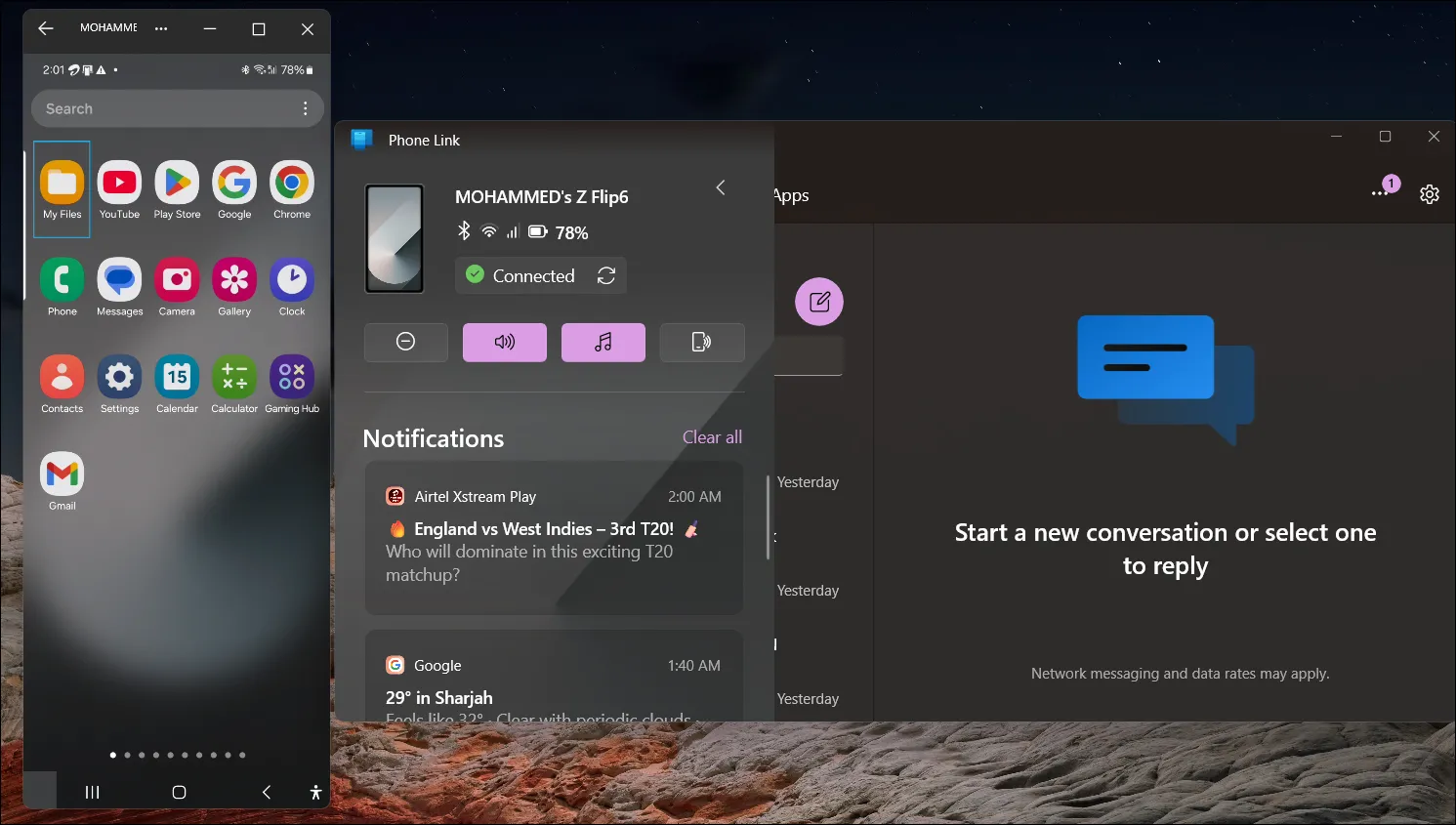 Ứng dụng Phone Link trên Windows 11 hiển thị tính năng phản chiếu màn hình điện thoại Samsung Galaxy đang hoạt động.
Ứng dụng Phone Link trên Windows 11 hiển thị tính năng phản chiếu màn hình điện thoại Samsung Galaxy đang hoạt động.
2. Sắp Xếp Cửa Sổ Với Snap Layouts: Đa Nhiệm Hiệu Quả Hơn
macOS Sequoia mang đến tính năng sắp xếp cửa sổ được cải tiến, giúp người dùng dễ dàng định vị các cửa sổ ứng dụng đang mở trên màn hình. Người dùng có thể kéo và thả ứng dụng vào các cạnh hoặc góc màn hình để chia đôi màn hình hoặc sắp xếp nhiều ứng dụng cạnh nhau.
Tuy nhiên, tính năng Snap Layouts của Windows 11 vẫn được đánh giá là vượt trội hơn. Ngoài việc sử dụng các phím tắt như Win + Mũi tên Phải/Trái để tự động sắp xếp cửa sổ, bạn còn có thể kéo một cửa sổ lên đầu màn hình để chọn từ nhiều bố cục đa dạng. Các tùy chọn chia màn hình bao gồm chế độ xem song song cho hai ứng dụng, lưới bốn cửa sổ và các bố cục khác tùy thuộc vào kích thước màn hình của bạn, mang lại sự linh hoạt tối đa cho công việc đa nhiệm.
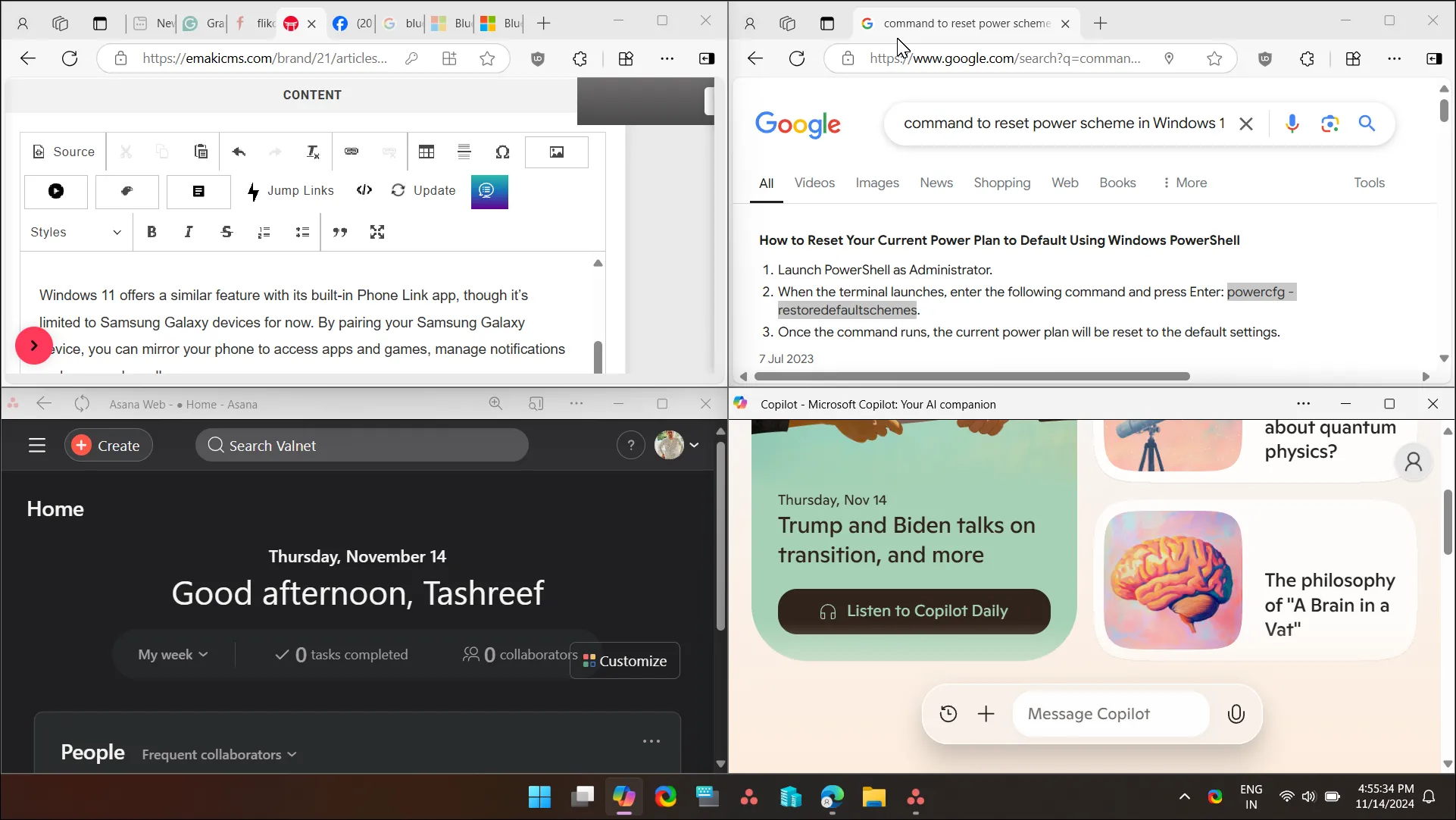 Giao diện Windows 11 với tính năng Snap Layouts, hiển thị bốn cửa sổ ứng dụng được sắp xếp gọn gàng trên màn hình.
Giao diện Windows 11 với tính năng Snap Layouts, hiển thị bốn cửa sổ ứng dụng được sắp xếp gọn gàng trên màn hình.
3. Tích Hợp AI: Từ Apple Intelligence Đến Microsoft Copilot
macOS Sequoia giới thiệu Apple Intelligence đầy hứa hẹn cho các dòng MacBook tương thích, mặc dù tính năng này vẫn đang trong giai đoạn phát triển ban đầu. Khi hoàn thiện, hệ thống trí tuệ nhân tạo của Apple sẽ có khả năng tóm tắt tin nhắn, tạo hình ảnh, hỗ trợ viết lại đoạn văn để tăng sự rõ ràng và ưu tiên thông báo cũng như email.
Phần lớn những gì Apple Intelligence cung cấp đã có sẵn trên Windows 11 thông qua Microsoft Copilot. Trợ lý AI của Microsoft, sử dụng công nghệ OpenAI, có thể tóm tắt văn bản, thực hiện các phép tính nhanh, tạo hình ảnh, trả lời câu hỏi, động não ý tưởng và tìm kiếm trên web. Microsoft đã tích hợp các tính năng AI vào nhiều ứng dụng cổ điển của mình, bao gồm Photos (với công cụ xóa nền và công cụ tẩy được hỗ trợ bởi AI) và Paint (với CoCreator để tạo tác phẩm nghệ thuật). Copilot cũng hoạt động hiệu quả với các ứng dụng phổ biến của Microsoft 365 như Word, Excel, PowerPoint và Outlook.
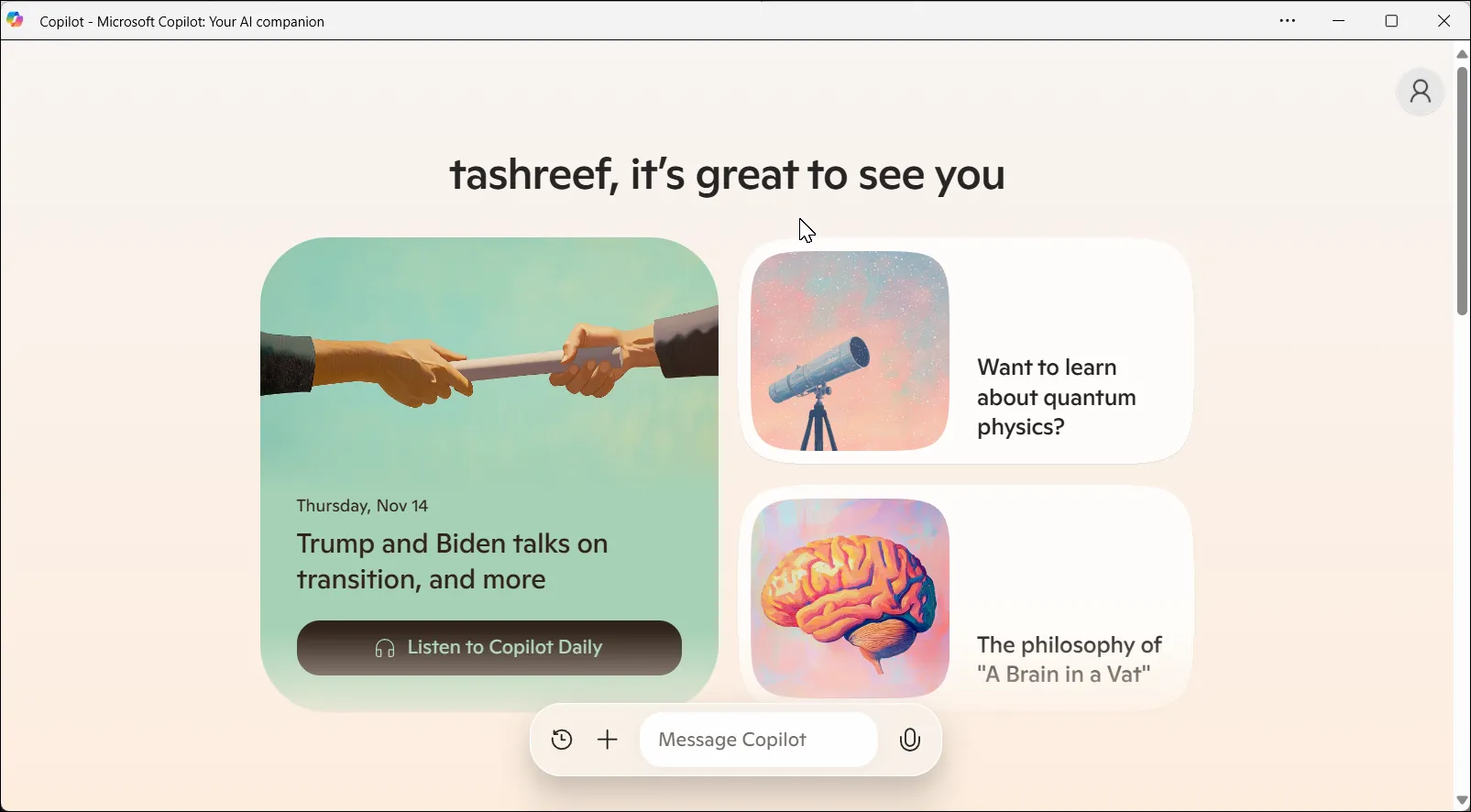 Màn hình chính của trợ lý AI Microsoft Copilot trong Windows 11, sẵn sàng hỗ trợ người dùng.
Màn hình chính của trợ lý AI Microsoft Copilot trong Windows 11, sẵn sàng hỗ trợ người dùng.
4. Đồng Bộ Lời Nhắc Trong Ứng Dụng Lịch
Ứng dụng Lịch trong macOS Sequoia giờ đây đã tích hợp với ứng dụng Lời nhắc, cho phép bạn xem các sự kiện và nhiệm vụ ở cùng một nơi. Hơn nữa, chế độ xem Tháng được cập nhật giúp bạn có thể xem tất cả các cuộc hẹn của mình trong nháy mắt.
Trong Windows 11, Outlook cung cấp trải nghiệm tương tự bằng cách tự động tạo lời nhắc cho các cuộc hẹn mới trên lịch, giúp bạn theo dõi nhiệm vụ và sự kiện. Windows sẽ hiển thị thông báo trong bảng thông báo khi nhiệm vụ của bạn đến hạn, đảm bảo bạn không bỏ lỡ bất kỳ điều gì quan trọng.
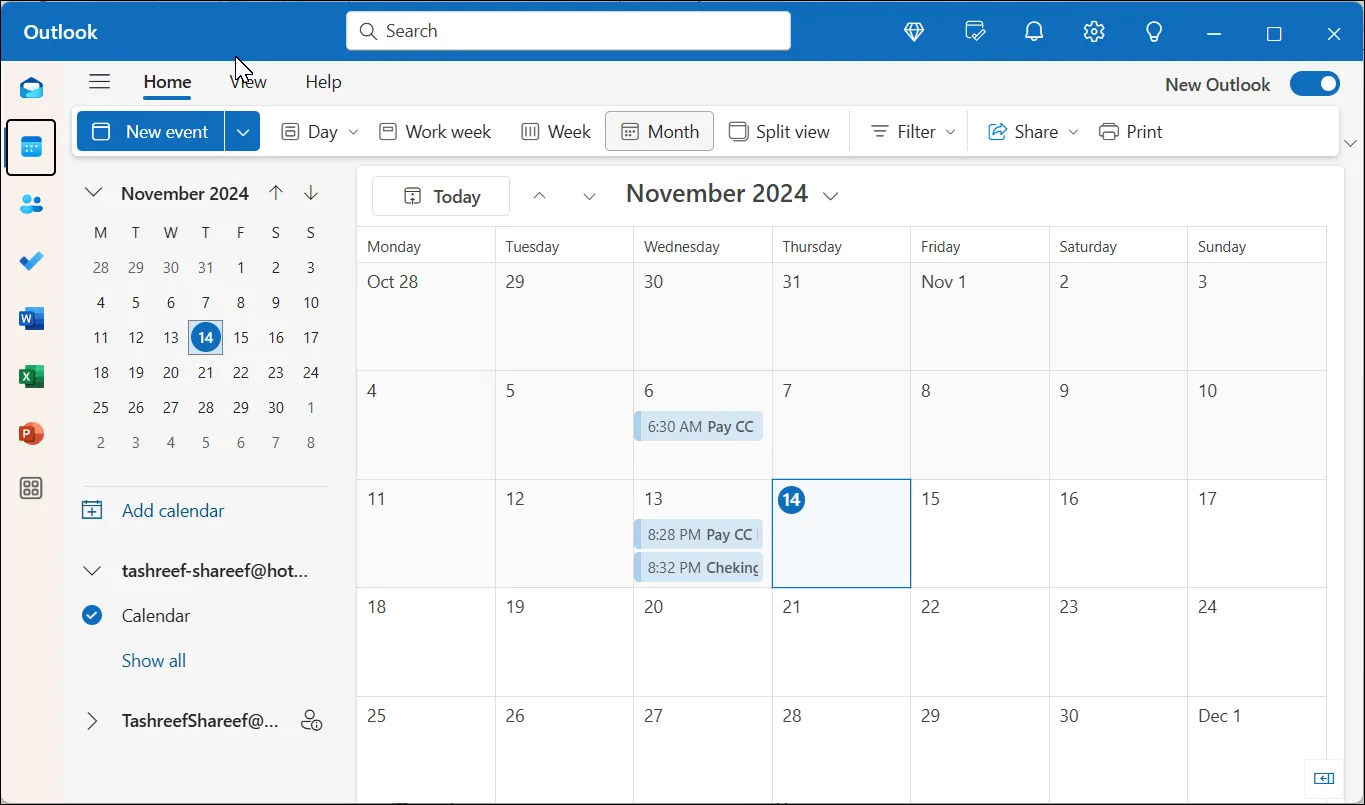 Ứng dụng Lịch được mở trong phần mềm Outlook trên Windows 11, hiển thị các sự kiện và lời nhắc.
Ứng dụng Lịch được mở trong phần mềm Outlook trên Windows 11, hiển thị các sự kiện và lời nhắc.
5. Giải Toán Và Chép Lời Âm Thanh Trong Ứng Dụng Ghi Chú
Ứng dụng Ghi chú (Notes) trên macOS Sequoia giờ đây có thể giải các phương trình toán học. Bạn chỉ cần bắt đầu gõ một phương trình và nhập dấu bằng để xem câu trả lời. Ngoài ra, ứng dụng Notes cũng có thể chép lời âm thanh bằng cách ghi âm trực tiếp theo thời gian thực, cho phép bạn tập trung vào bài giảng trong khi máy tính tự động ghi chú cho bạn.
Tương tự, ứng dụng OneNote của Microsoft trong Windows 11 cũng cung cấp những tính năng tiện lợi này. Bằng cách gõ một phương trình và theo sau là dấu bằng, ứng dụng sẽ tự động tính toán và hiển thị kết quả. OneNote cũng hỗ trợ chép lời âm thanh, cho phép bạn ghi âm trực tiếp một bài giảng hoặc tải lên một tệp âm thanh hiện có để chuyển đổi thành văn bản ngay trong ứng dụng.
Mặc dù nhiều tính năng có sẵn trong bản phát hành macOS mới nhất đã xuất hiện trên Windows 11, macOS Sequoia vẫn có một số tính năng độc quyền thú vị. Chúng bao gồm trình quản lý mật khẩu chuyên dụng, tìm kiếm bằng ngôn ngữ tự nhiên trong ảnh và khả năng lên lịch tin nhắn, mang lại cho macOS những lợi thế riêng biệt so với Windows 11.
Bạn đã trải nghiệm những tính năng nào trong số này trên Windows 11? Đâu là tính năng bạn mong chờ nhất trên macOS Sequoia? Hãy chia sẻ ý kiến và kinh nghiệm của bạn trong phần bình luận bên dưới!